Il n'est malheureusement pas possible de récupérer des messages supprimés des deux dernières années. Si vous souhaitez garder une trace de ces e-mails, vous pouvez utiliser l'application AirDroid Gmail Tracker et la configurer.
Comment récupérer un mail supprimé sur Gmail ?
Gmail, le service de messagerie gratuit de Google, est l'un des services de messagerie les plus populaires au monde en raison de sa simplicité, de sa fiabilité et de sa sécurité. Les utilisateurs de Gmail peuvent utiliser la fonction d'annulation intégrée pour récupérer des e-mails supprimés. Si cela ne fonctionne pas, ne vous inquiétez pas, d'autres méthodes sont disponibles.
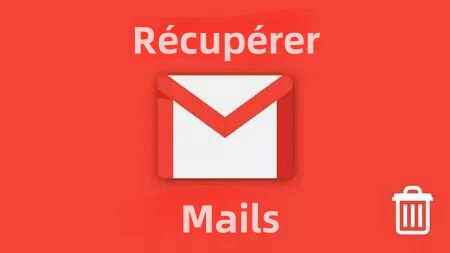
- Partie 1 : Est-ce possible de récupérer un mail supprimé de façon permanente sur Gmail ?
- Partie 2 : Comment récupérer des mails supprimés définitivement sur Gmail ?

- Partie 3 : Comment restaurer les mails supprimés sur Gmail après 30 jours ?
- Partie 4 : Solutions ultimes pour retrouver un mail supprimé sur Gmail
- Partie 5 : FAQs sur la récupération des e-mails supprimés sur Gmail
Partie 1 : Est-ce possible de récupérer des e-mails supprimés de façon permanente sur Gmail ?
Lorsque vous supprimez un e-mail de votre compte Gmail, il n'est pas immédiatement et définitivement effacé du serveur. Google conserve une sauvegarde de tous vos e-mails pendant environ 30 jours, après quoi l'e-mail est alors supprimé de manière permanente du serveur. Cependant, il est toujours possible de récupérer ces e-mails supprimés de manière permanente sur Gmail en utilisant des outils tiers tels que l'outil de récupération des messages Gmail, Outlook et AirDroid Gmail Tracker.
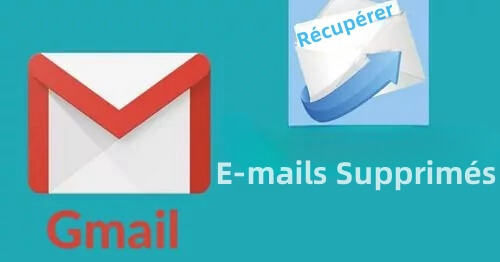
Partie 2 : Comment récupérer des mails supprimés définitivement sur Gmail ?
Vous êtes-vous déjà retrouvé à supprimer accidentellement un e-mail de votre compte Gmail et avez-vous souhaité pouvoir le récupérer ? Eh bien, la bonne nouvelle est que vous le pouvez ! Découvrez à quel point il est facile de ramener les e-mails supprimés dans votre boîte de réception en utilisant Gmail sur le web, Android ou iPhone.
1 Récupérer des e-mails supprimés dans Gmail depuis la corbeille
Pour le site Web
Lorsque vous supprimez un e-mail, la conversation est déplacée vers la corbeille, où vous avez la possibilité de le restaurer ou de le supprimer définitivement.
- Ouvrez Gmail sur le web.
- À gauche de l'interface, vous trouverez différentes sections telles que les brouillons, la boîte de réception et les catégories. Faites défiler vers le bas et cliquez sur « Corbeille » pour voir tous les messages supprimés au cours du dernier mois.
- Vous pouvez rapidement récupérer un e-mail supprimé en sélectionnant les e-mails que vous souhaitez restaurer, puis en cliquant sur « Déplacer vers » dans le menu horizontal.
- L'e-mail sera maintenant disponible dans votre boîte de réception Gmail, et une fenêtre contextuelle indiquera « Action terminée ».
![]()
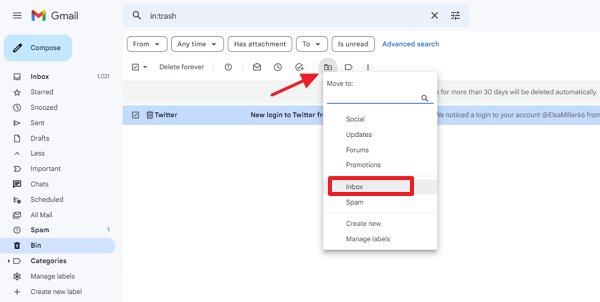
Pour les appareils Android
Pour récupérer des e-mails supprimés accidentellement sur votre appareil Android, suivez ces étapes simples :
- Connectez-vous à votre compte Gmail et accédez au dossier « Corbeille ». Une nouvelle fenêtre s'ouvrira avec tous les e-mails supprimés.
- Dans la section Corbeille, sélectionnez l'option « Tous les e-mails » ou maintenez enfoncé pour choisir les e-mails que vous souhaitez récupérer.
- Enfin, cliquez sur le menu à trois points, appuyez sur « Déplacer vers » et choisissez « Principal ». Vous pouvez maintenant vérifier les e-mails supprimés dans votre boîte de réception.

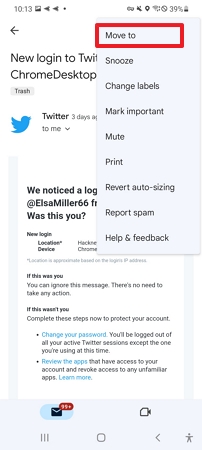
Pour les appareils iPhone/iPad
Pour récupérer des e-mails Gmail supprimés sur votre iPhone ou iPad, suivez ces étapes simples :
- Ouvrez l'application Gmail.
- Cherchez les e-mails supprimés dans la « Corbeille ».
- Ouvrez l'e-mail que vous souhaitez récupérer. Cliquez sur le menu à trois points en haut à droite, où vous trouverez des options pour les actions sur l'e-mail.
- Appuyez sur « Déplacer vers » et choisissez un nouveau dossier. L'e-mail sélectionné est maintenant récupéré et déplacé dans le dossier désiré.
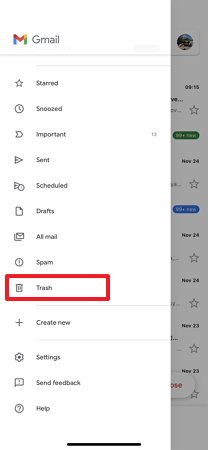
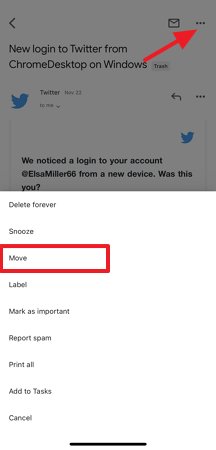
2Récupérer des e-mails supprimés sur Gmail en modifiant/supprimant des filtres
Si vous constatez que certains e-mails ne sont plus visibles dans votre boîte de réception comme auparavant, il est possible que vous ayez créé un filtre les archivant ou les supprimant automatiquement. Pour vérifier, suivez ces étapes dans les paramètres de Gmail sous l'onglet « Filtres et adresses bloquées ».
- Accédez à Gmail depuis un nouvel onglet. En haut à droite, cliquez sur l'icône en forme de roue dentée et sélectionnez « Voir tous les paramètres ».
- Dans la nouvelle fenêtre, cliquez sur la section « Filtres et adresses bloquées ». Vérifiez si certains filtres mentionnent « Supprimer » ou « Classer comme ». Vous verrez une liste de tous les filtres que vous avez créés. Vous pouvez les éditer ou les supprimer selon vos besoins.
- Maintenant, cliquez sur « Modifier » ou « Supprimer ». Si vous choisissez « Modifier », suivez les instructions pour ajuster le filtre. Sinon, sélectionnez « Ignorer la boîte de réception » et « Supprimer ». Cliquez sur « Mettre à jour le filtre ».
- Si vous souhaitez supprimer définitivement un filtre, sélectionnez « Supprimer » pour confirmer l'action.
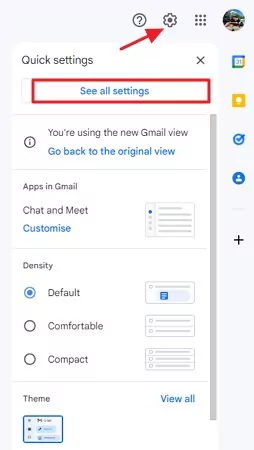
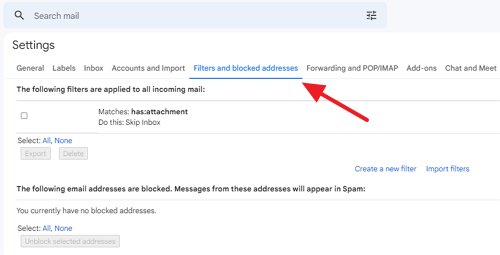
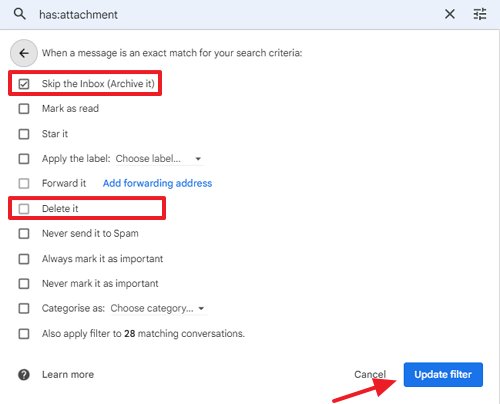
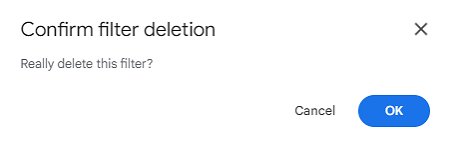
3 Récupérer des e-mails supprimés sur Gmail dans Tous les messages & Spam & Corbeille
Pas de soucis si vous ne parvenez pas à retrouver les e-mails supprimés dans les sections corbeille ou filtre. Par exemple, l'option « Tous les messages & Spam & Corbeille » de Gmail peut vous être utile pour retrouver des e-mails égarés. Préférez utiliser votre PC au lieu d'une application mobile pour cette recherche, car certaines fonctionnalités diffèrent sur smartphone.
- Sur votre ordinateur, qu'il soit Mac ou Windows, rendez-vous sur Gmail. Dans la barre de recherche, cliquez sur la flèche du filtre.
- Choisissez « Tous les messages » dans le menu déroulant, puis sélectionnez « Courrier & Spam & Corbeille ».
- Saisissez un mot-clé ou une phrase liée à l'e-mail perdu, comme le nom de l'expéditeur ou le sujet. Si vous ne vous souvenez pas des termes exacts ou du nom du fichier, laissez la section vide.
- Cliquez ensuite sur « Rechercher ». Vous pourrez ainsi voir tous les messages supprimés et les récupérer aisément.
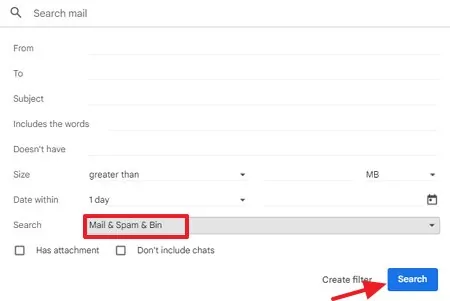
Partie 3 : Comment restaurer les mails supprimés sur Gmail après 30 jours ?
Nous avons tous été dans cette situation où nous supprimons un e-mail pour réaliser quelques instants plus tard que nous en avons besoin. Découvrez les autres ressources que Google propose pour restaurer un e-mail définitivement supprimé, datant de plus de 30 jours et n'étant pas dans votre boîte de réception.
1 Depuis le serveur Gmail
Si vous avez effacé de manière définitive un e-mail de votre compte Gmail, vous avez la possibilité de le récupérer. Google conserve une copie de sauvegarde de tous les e-mails sur ses serveurs, permettant ainsi la récupération des e-mails supprimés s'ils sont toujours présents.
Pour cela, utilisez la fonction de restauration des e-mails de Google qui vous permet de récupérer l'intégralité de votre boîte de réception ou des e-mails spécifiques jusqu'à une date déterminée. Suivez ces étapes pour utiliser cette fonction :
Étape 1 : Connectez-vous à votre compte Gmail.
Étape 2 : Cliquez sur la flèche déroulante à gauche de la barre de recherche.
Étape 3 : Choisissez des critères tels que l'expéditeur, le destinataire, le sujet, des mots-clés ou une date. Cliquez ensuite sur le bouton de recherche en bas pour voir tous les e-mails supprimés.
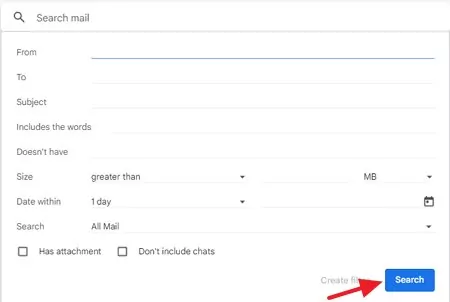
2 Contacter l'équipe de support Gmail
Si vous avez définitivement supprimé un e-mail de votre compte Gmail, vous pouvez le récupérer en contactant l'équipe de support Gmail. Suivez ces étapes :
Étape 1 : Accédez à l'Assistance Google.
Étape 2 : Rendez-vous sur la « Communauté d'aide Gmail » ou contactez Google pour obtenir de l'aide.
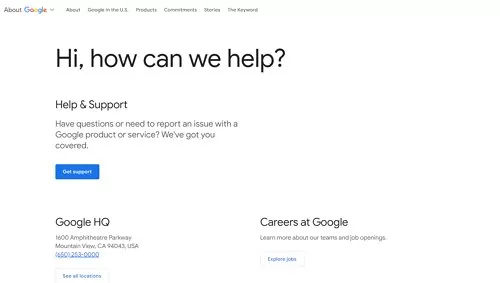
Étape 3 : Fournissez à l'équipe de support des informations sur l'e-mail, telles que la date de sa suppression, l'expéditeur et le destinataire, ainsi que des mots-clés présents dans l'e-mail.
Une fois que l'équipe de support dispose de ces informations, elle peut rechercher l'e-mail et le récupérer pour vous.
3 Depuis la console d'administration
Étape 1 : Ouvrez la console d'administration Google et connectez-vous à votre compte en tant qu'administrateur.
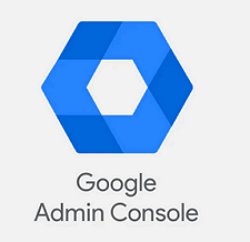
Étape 2 : Accédez au Menu, puis sélectionnez Répertoire > utilisateurs.
Étape 3 : Localisez l'utilisateur dans la liste ou effectuez une recherche dans « Trouver un compte utilisateur ».
Étape 4 : Cliquez sur l'« Utilisateur », allez dans « Plus d'options » et choisissez « Restaurer les données ».
4 Via Google Vault
Les e-mails et les messages de chat sont souvent conservés, archivés et exportés à l'aide de Google Vault à des fins de découverte électronique et de conformité.
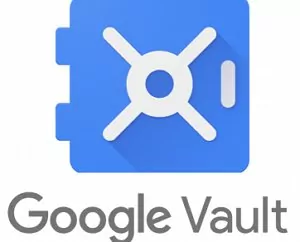
Étape 1 : Connectez-vous à Google Vault et créez une affaire.
Étape 2 : Effectuez une requête de recherche et sélectionnez les fichiers souhaités.
Étape 3 : Exportez les données.
Étape 4 : Obtenez les exports de Google Drive depuis Vault et importez les e-mails supprimés depuis Vault dans Gmail.
Partie 4 : Solutions ultimes pour retrouver un mail supprimé sur Gmail
Même si vous ne pouvez pas récupérer ces e-mails importants que vous avez supprimés plus tôt, il vaut toujours la peine de vérifier quelques outils qui pourraient vous aider.
1 Outil de Récupération de Messages Gmail
À l'aide de l'outil de Gmail Message Recovery Tool, vous pouvez récupérer les e-mails supprimés définitivement de Gmail. Cet outil vous permettra de créer un nouveau mot de passe et de vous connecter à votre compte.
Étape 1 : Essayez de vous connecter à votre compte Google.
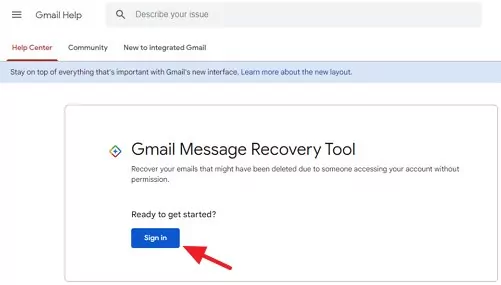
Étape 2 : Rendez-vous sur la page de récupération de compte et répondez aux questions de sécurité aussi honnêtement que possible.
Étape 3 : Vous pouvez consulter l'activité, signaler un compte Gmail piraté et contribuer à renforcer la sécurité.
Si vous avez supprimé des e-mails, vérifiez la corbeille pour voir s'ils y sont. Sinon, suivez les étapes ci-dessous.
Étape 4 : Recherchez l'Outil de Récupération de Messages Gmail et ouvrez le premier lien.
Étape 5 : L'outil récupérera probablement tous les e-mails qui pourraient avoir été perdus ou supprimés en raison d'un accès non autorisé à votre compte.
2 Outlook Web
Outlook propose toutes les fonctionnalités passionnantes pour récupérer des e-mails définitivement supprimés. Si vous souhaitez transférer uniquement certains e-mails Gmail vers une autre adresse, vous pouvez le faire. La configuration vous permet de sauvegarder vos données dans une autre adresse e-mail.
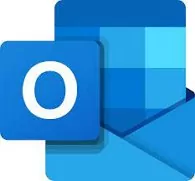
Étape 1 : Ouvrez Gmail. Cliquez sur l'icône en forme de roue dentée dans le coin supérieur droit et sélectionnez « Paramètres ».
Étape 2 : Cliquez sur l'onglet « Transfert et POP/IMAP ».
Étape 3 : Vous verrez l'option « Configurer votre client de messagerie ». Cliquez sur les instructions de configuration pour ajouter Outlook comme client de messagerie. Ensuite, sous « Paramètres d'archivage des messages », cliquez sur le lien « Télécharger les messages archivés ».
Étape 4 : Une fenêtre contextuelle apparaîtra, vous demandant de confirmer votre demande. Cliquez sur « OK ».
Étape 5 : Vos messages archivés commenceront à se télécharger sous la forme d'un fichier .zip. Une fois le téléchargement terminé, décompressez le fichier et ouvrez-le dans votre client de messagerie préféré.
3 AirDroid Gmail Tracker
AirDroid Gmail Tracker est une application tierce ultime pour restaurer des e-mails définitivement supprimés et sauvegarder chaque e-mail à venir. En plus d'avoir une base de données robuste pour stocker et suivre chaque activité, AirDroid Parental Control est un excellent outil pour les parents qui veulent surveiller les activités Gmail de leurs enfants pour détecter d'éventuels risques.
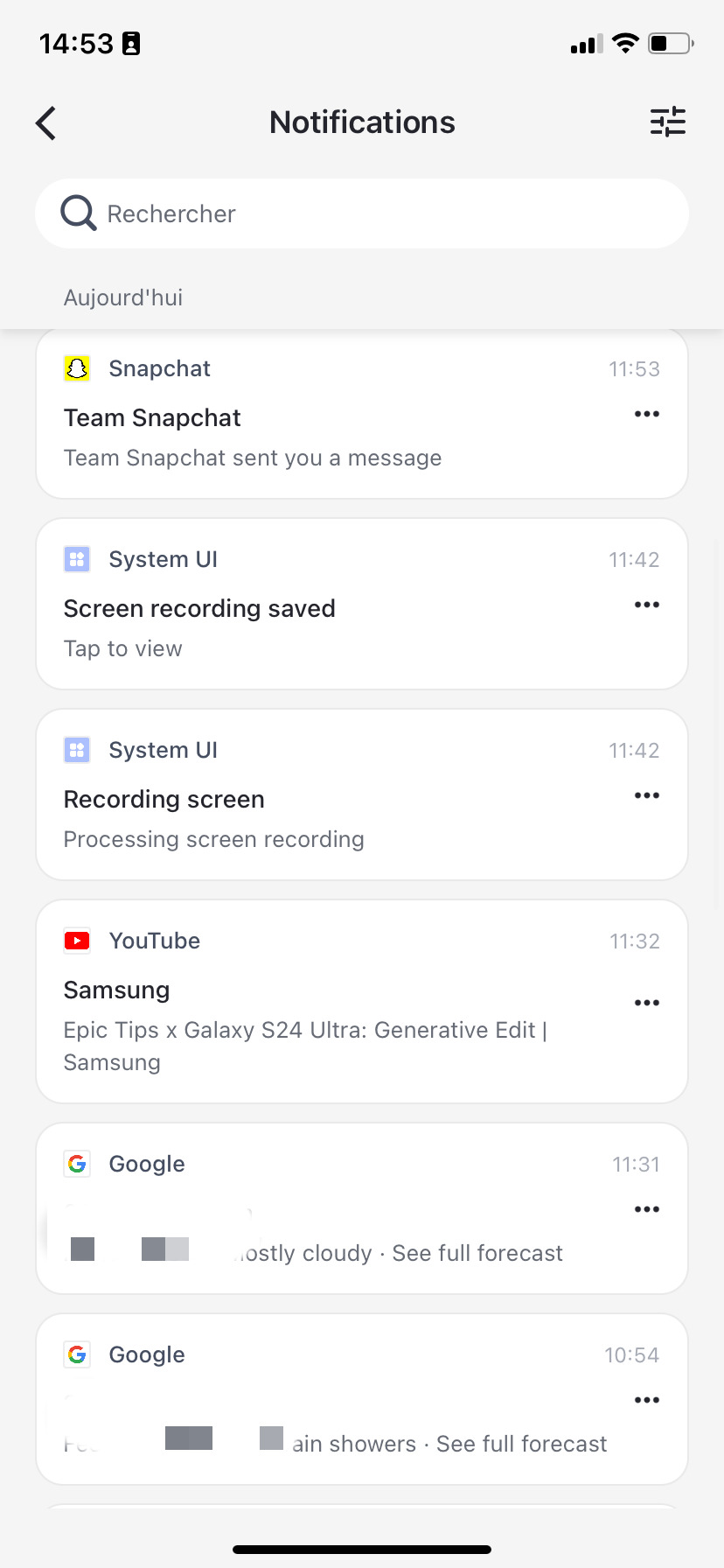
Avec AirDroid, les parents peuvent voir tous les e-mails définitivement supprimés du compte Gmail de leur enfant et vérifier à distance chaque activité d'e-mail entrante. Si vous soupçonnez que le compte Gmail de votre enfant a été piraté, vous pouvez utiliser AirDroid Parental Control pour vérifier s'il y a eu des modifications suspectes apportées à leur compte. Dans ce cas, c'est une option valable si vous recherchez une application pour récupérer des e-mails supprimés ou surveiller l'utilisation générale de l'appareil Android de votre enfant.
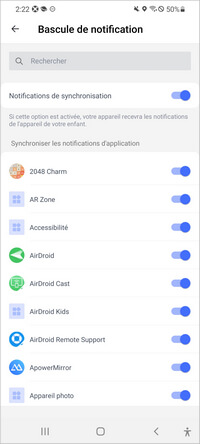
Pour l'utiliser sur votre appareil, suivez ces étapes :
Étape 1 : Téléchargez et installez l'application AirDroid Parental Control sur votre appareil.
Étape 2 : Vous serez redirigé vers la page d'inscription dès son lancement. Inscrivez-vous pour un compte, puis connectez-vous.
Étape 3 : Obtenez AirDroid Kids et installez-le sur l'appareil cible. Installez-le et liez l'appareil en entrant le code d'appariement après son installation. Configurez quelques paramètres nécessaires sur le téléphone.
4 Application Mailtrack
Si vous devez accéder à un e-mail qui n'est plus disponible dans votre boîte de réception, quelle qu'en soit la raison, l'application Mailtrack peut vous aider à récupérer rapidement et facilement des e-mails supprimés. Mailtrack est l'un des meilleurs systèmes de suivi des e-mails véritablement intégré à l'application officielle Gmail :
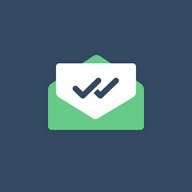
Étape 1 : Lancez l'application Mailtrack sur Google workspace ou installez l'extension MailTrack sur Google Chrome.
Étape 2 : Choisissez le plan qui vous convient pour commencer avec « Campaigns ».
Étape 3 : Comme la base de données garde une trace des e-mails, les reçus sont souvent utilisés comme preuve de l'existence d'un e-mail pendant une durée illimitée.
Conclusion
Quand vous effacez un e-mail de votre compte Gmail, il ne disparaît pas définitivement. Il est stocké dans un dossier appelé « Corbeille ». Google garde ces données pendant un certain temps, puis les supprime définitivement. Nous avons exploré toutes les méthodes possibles pour récupérer des e-mails supprimés de manière permanente sur Gmail. Une façon de récupérer des messages après une tentative de piratage suspecte est d'utiliser l'Outil de Récupération de Messages Gmail de Google. Une autre option est de contacter directement le support client de Google.
Il existe plusieurs services tiers de récupération de données qui peuvent vous aider à récupérer des e-mails définitivement supprimés de Gmail, bien que leur taux de réussite puisse varier. AirDroid Gmail Tracker est une application ultime, et nous avons couvert tous les aspects et instructions. En plus de fournir des informations en temps réel sur les comptes de médias sociaux de vos enfants, l'application est également utile pour surveiller leurs activités en ligne.
Partie 7 : FAQs sur la récupération des e-mails supprimés sur Gmail
Le piratage de votre compte Gmail peut être source de préoccupations, voire de dangers potentiels. Pensez à tous les e-mails que vous envoyez et recevez. Si votre compte Gmail a été piraté ou compromis, vous pouvez utiliser l'Outil de Récupération de Messages Gmail pour regagner l'accès à votre compte et à vos e-mails.
Pour récupérer des e-mails définitivement supprimés de Gmail sur iPhone.
Étape 1 : Ouvrez l'application Gmail sur votre iPhone et accédez à la corbeille.
Étape 2 : Ouvrez le message que vous souhaitez récupérer et cliquez sur le menu à trois points en haut à droite. Vous verrez des options pour les actions sur les e-mails.
Étape 3 : Maintenant, appuyez sur « Déplacer vers ». Choisissez un nouveau dossier. La sélection d'e-mails est ainsi récupérée et déplacée dans le dossier désiré.
Étape 1 : Connectez-vous à votre compte Gmail et cliquez sur le dossier « Corbeille ». Vous verrez une nouvelle fenêtre avec tous les e-mails supprimés.
Étape 2 : Dans la section Corbeille, sélectionnez l'option « Tous les messages » ou appuyez longuement pour choisir les e-mails que vous souhaitez récupérer.
Étape 3 : Enfin, cliquez sur le menu à trois points, appuyez sur « Déplacer vers » et choisissez « Principal ».
Si vous souhaitez récupérer d'anciens e-mails de Gmail, utilisez la fonction de recherche et ajoutez la phrase clé ainsi que les détails pertinents que vous avez sur l'e-mail que vous souhaitez retrouver.
Si certains e-mails n'apparaissent plus dans votre boîte de réception comme avant, il est possible que vous ayez créé un filtre les archivant ou les supprimant automatiquement. Pour vérifier cela, accédez à vos paramètres Gmail et recherchez l'onglet « Filtres et adresses bloquées ».
Pour récupérer un grand nombre d'e-mails, rendez-vous dans la corbeille et sélectionnez tous les e-mails. Dans les options, cliquez sur « Déplacer vers » et choisissez « Principal ».









Laisser une réponse.